

|
本站电脑知识提供应用软件知识,计算机网络软件知识,计算机系统工具知识,电脑配置知识,电脑故障排除和电脑常识大全,帮助您更好的学习电脑!不为别的,只因有共同的爱好,为软件和互联网发展出一分力! 使用Lightroom软件会导出保存预设吗?相信很多亲们还不知道相关的操作,而这里小编就为大家专门讲解了关于Lightroom导出保存预设的操作步骤,一起来看看吧。 首先打开lightroom软件,在右上角找到“修改照片” 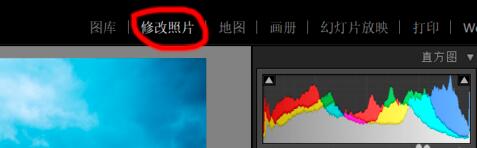 进入“修改照片”选项,在左侧能看到“预设”,在“预设”里找到自己要导出的预设文件 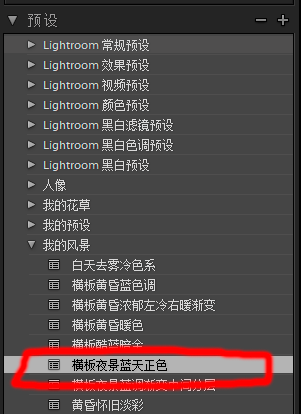 在硬盘里建立一个专门为保存预设的文件夹,并且取号名字,在文件夹里在进行分类,这样未来在导入预设时比较好找,分类名字与你LR预设里面的文件夹相同!
现在在lightroom里选中自己要导出的预设点击右键,选取导出 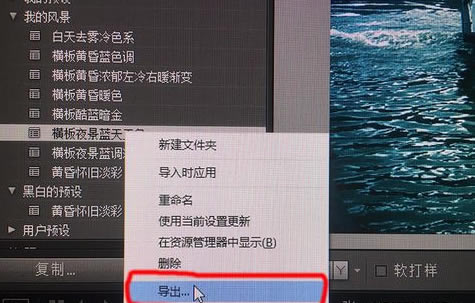 弹出对话框,选取保存的相关文件夹,在文件名这儿打上与你预设一样的名字,以便能知道是什么预设!
最后到你的硬盘文件夹里查看此预设是否已导出了! 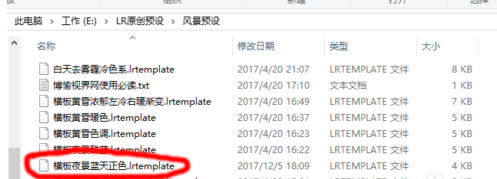 以上这里为各位分享了Lightroom导出保存预设的操作步骤。有需要的朋友赶快来看看本篇文章吧。 学习教程快速掌握从入门到精通的电脑知识 |
温馨提示:喜欢本站的话,请收藏一下本站!